win10cpu怎么设置 win10cpu设置性能全开教程
更新时间:2023-07-18 10:16:08作者:skai
虽然现在微软发布了新的操作系统,但是win10操作系统还是使用最多人数的操作系统,在win10电脑中我们cpu是电脑的核心,一般而言自己的win10电脑都不会把cpu设置性能全开,导致很大一部分性能的浪费,那么win10cpu怎么设置呢?接下来小编就带着大家一起来看看win10cpu设置性能全开教程,希望对你有帮助。
具体方法
1、按下“Win+X”组合键,在弹出的菜单上点击“电源选项”;
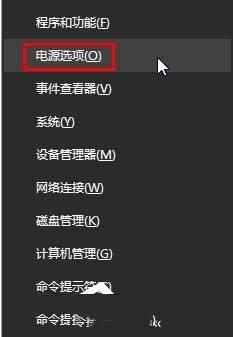
2、点击当前已选中的电源计划后面的“更改计划设置”;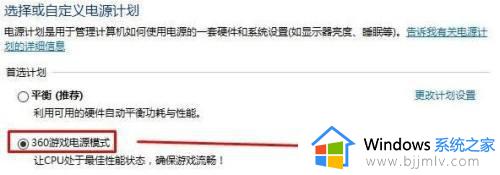
3、将【Internet Explorer】 和【无线适配器设置】下面的选项设置为“最高性能”;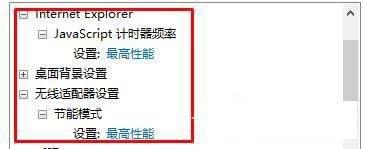
4、展开【处理器电源管理】,将“最小处理器状态”、“系统散热方式”、“最大处理器状态”都设置为100%;
5、在【“多媒体”设置】下的“播放视频时”的下拉菜单设置为“优化视频质量”,点击应用并确定即可。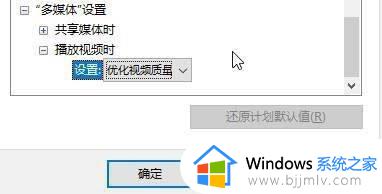
以上全部内容就是小编带给大家的win10cpu设置性能全开教程详细分享啦,小伙伴们快去开启win10的cpu性能全开模式把,希望小编的内容对各位有所帮助。
win10cpu怎么设置 win10cpu设置性能全开教程相关教程
- win10cpu瞬间100严重完美解决 win10cpu占用100怎么办
- win10 游戏全屏怎么设置 win10系统游戏全屏的设置教程
- win10性能选项怎么设置最好 win10如何发挥出电脑的全部性能
- 红色警戒win10兼容怎么设置 win10红色警戒兼容性设置教程
- win10如何设置性能最佳 win10电脑怎么设置性能最佳
- win10高性能怎么设置 win10在哪里设置高性能
- windows10卓越性能模式怎么开启 windows10卓越性能模式开启设置方法
- win10怎么设置显卡最高性能 win10如何设置显卡高性能模式
- win10怎么设置提高游戏性能 win10提升游戏性能的设置方法
- windows10电源设置高性能方法 windows10怎么设置电源高性能模式
- win10如何看是否激活成功?怎么看win10是否激活状态
- win10怎么调语言设置 win10语言设置教程
- win10如何开启数据执行保护模式 win10怎么打开数据执行保护功能
- windows10怎么改文件属性 win10如何修改文件属性
- win10网络适配器驱动未检测到怎么办 win10未检测网络适配器的驱动程序处理方法
- win10的快速启动关闭设置方法 win10系统的快速启动怎么关闭
热门推荐
win10系统教程推荐
- 1 windows10怎么改名字 如何更改Windows10用户名
- 2 win10如何扩大c盘容量 win10怎么扩大c盘空间
- 3 windows10怎么改壁纸 更改win10桌面背景的步骤
- 4 win10显示扬声器未接入设备怎么办 win10电脑显示扬声器未接入处理方法
- 5 win10新建文件夹不见了怎么办 win10系统新建文件夹没有处理方法
- 6 windows10怎么不让电脑锁屏 win10系统如何彻底关掉自动锁屏
- 7 win10无线投屏搜索不到电视怎么办 win10无线投屏搜索不到电视如何处理
- 8 win10怎么备份磁盘的所有东西?win10如何备份磁盘文件数据
- 9 win10怎么把麦克风声音调大 win10如何把麦克风音量调大
- 10 win10看硬盘信息怎么查询 win10在哪里看硬盘信息
win10系统推荐